众所周知,用Word我们不仅可以编辑纯文本文档,还可以绘制表格。
在Word文档中制作表格时,列宽和行高是我们对于表格最直观的感受,但是由于直接插入的表格采用的是默认格式,通常不能够达到让我们满意的效果。
那么我们不得不对表格进行行高列宽的调整,来满足自己的需要。今天带大家一起来学习如何快速的进行表格行高列宽的调整。
1.打开Word文档,如图所示:

2.选中表格→单击右键→选择表格属性
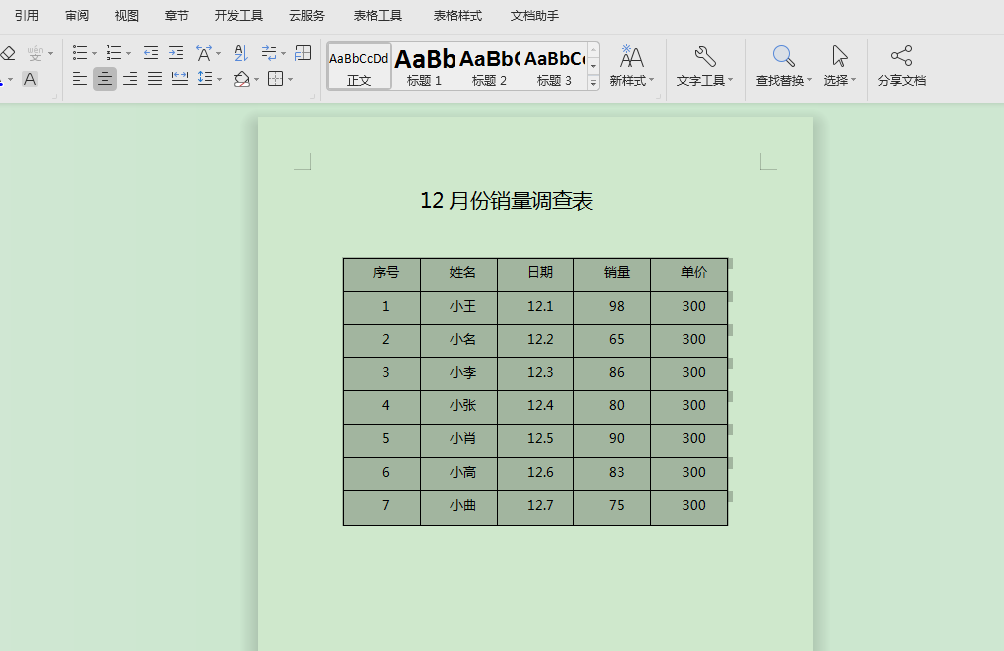
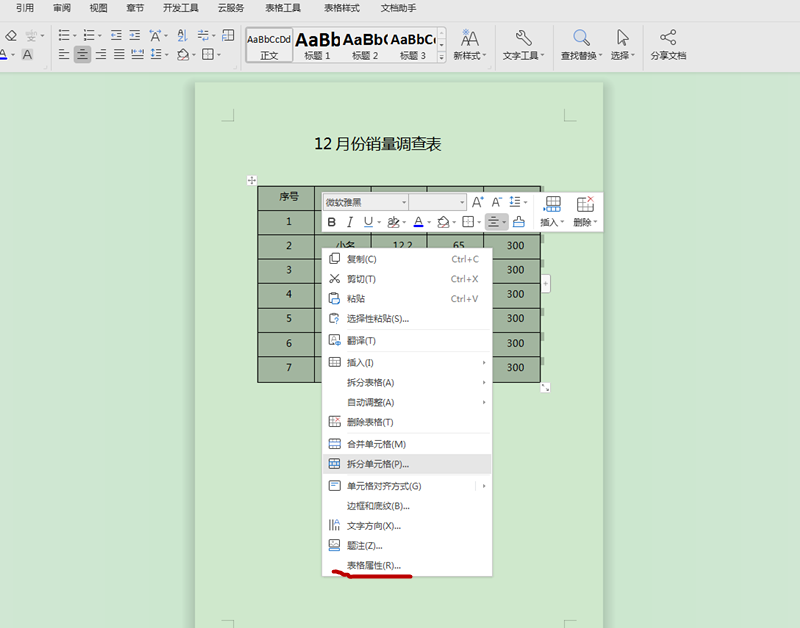
3.选择行(R)→选中指定高度(S)前面的小方框→填写自己需要的行高,这里我填写的是2,这样行高就调整好了

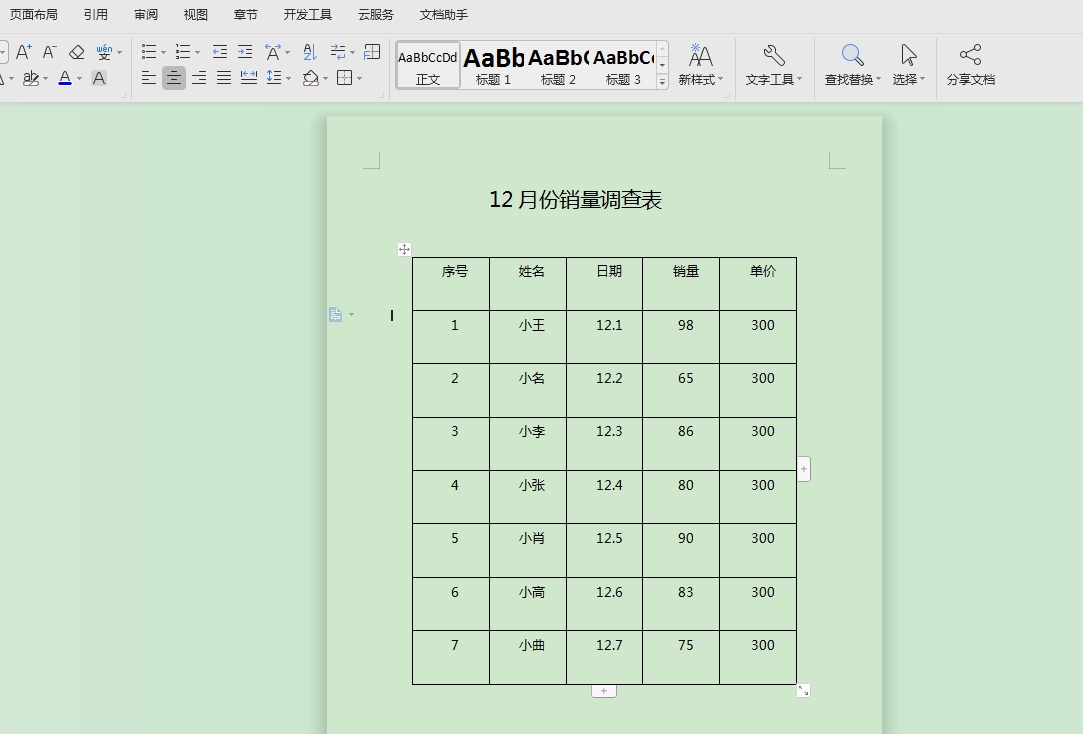
4.选中调整好行高后的表格→单击右键→选择表格属性
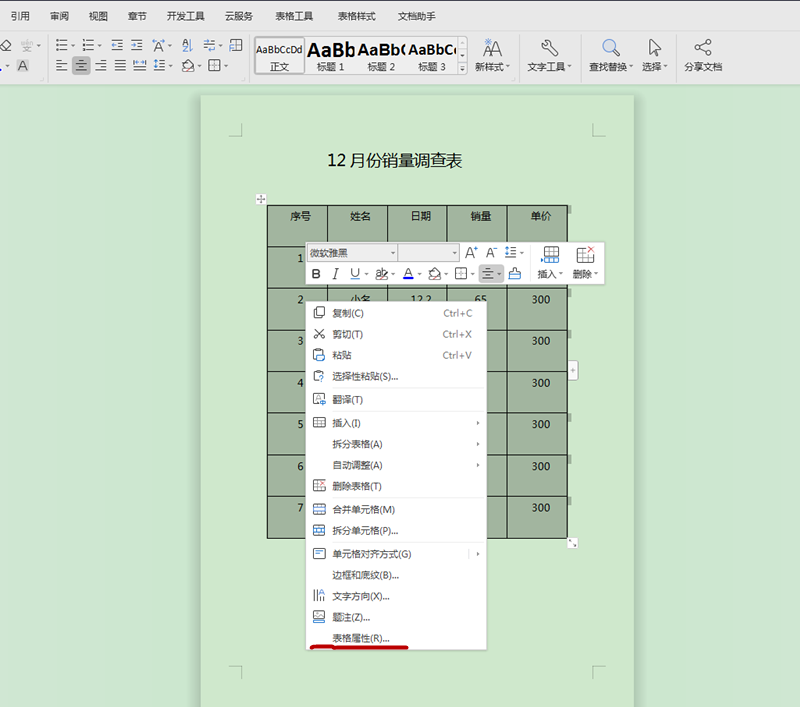
7.选择列(U)→在指定宽度(W)处,填写自己需要的列宽,这里我填写的是4,这样列宽就调整好了
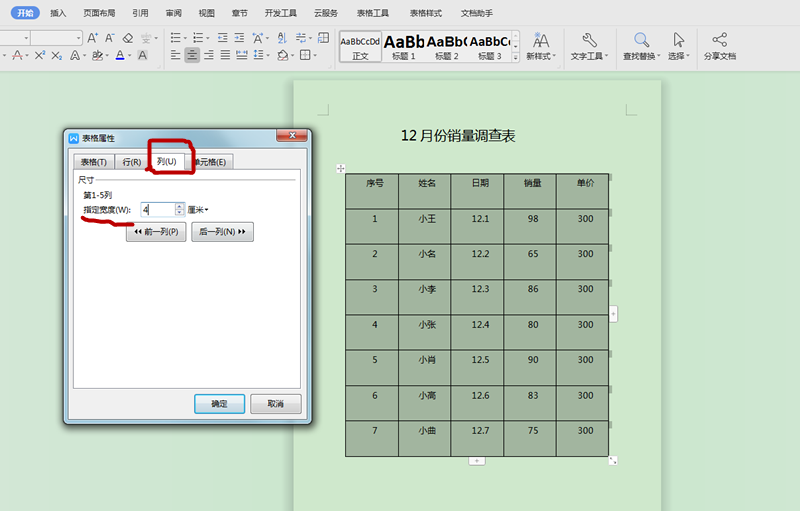
8.调整过后的Word表格,如图所示:
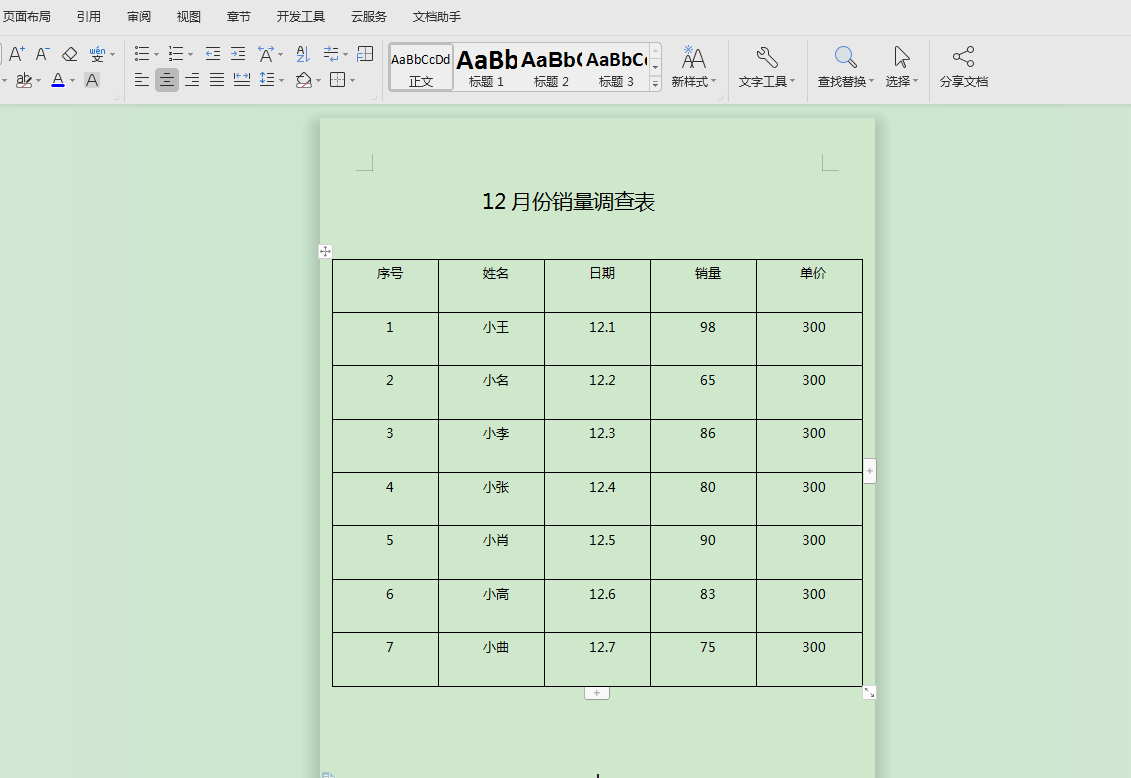
熊猫社区(资源合集)
网课资源|网盘群组
点击链接https://fh.leobba.cn/QX54、
即可加入考研、考公考编、四六级、计算机等级考试、教师编等【免费网课网盘群组】
易和谐资料优先在群组内补发
或者夸克APP内搜索群号:970062162
即可加入考研、考公考编、四六级、计算机等级考试、教师编等【免费网课网盘群组】
易和谐资料优先在群组内补发
或者夸克APP内搜索群号:970062162
© 版权声明
THE END





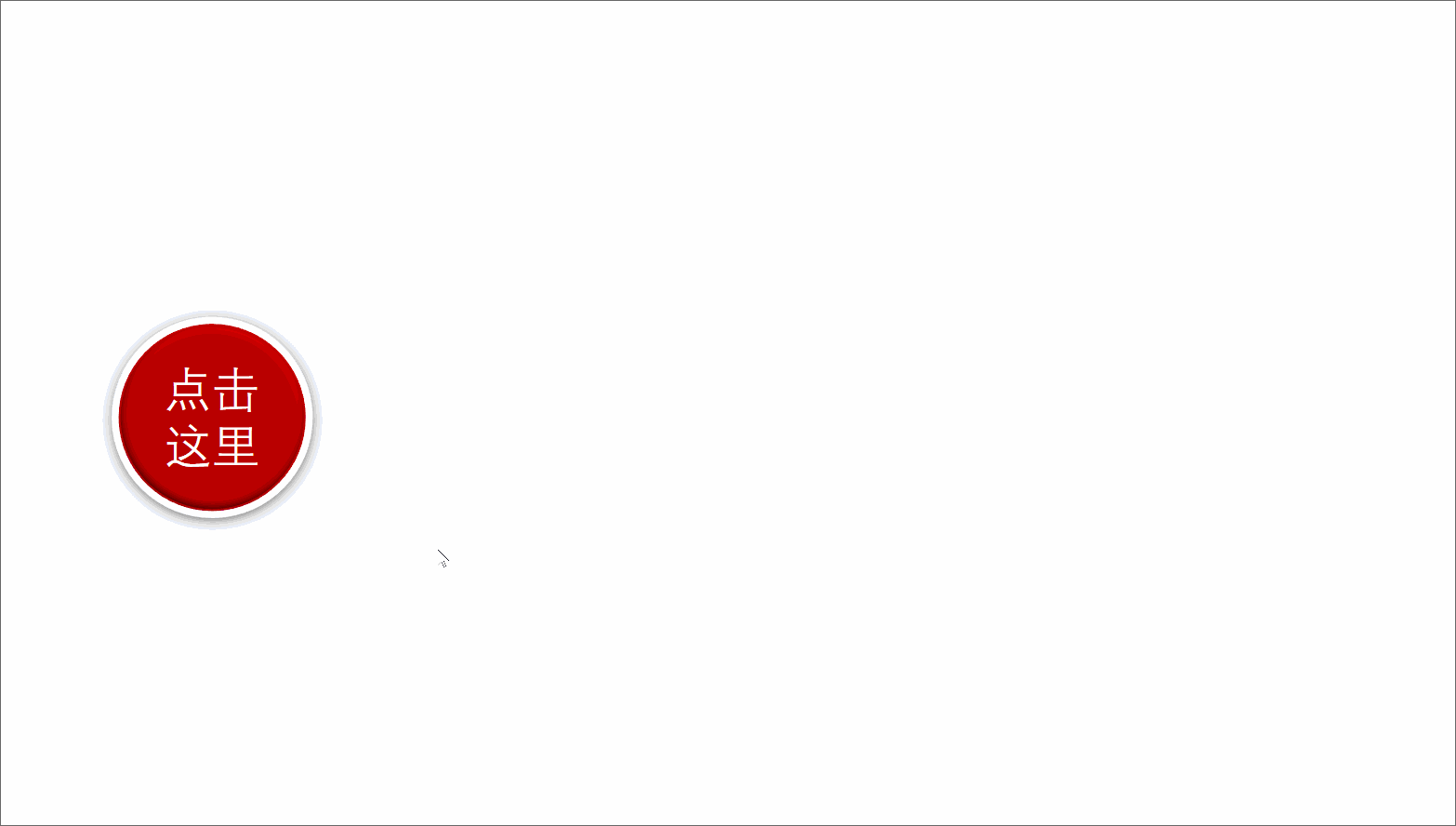
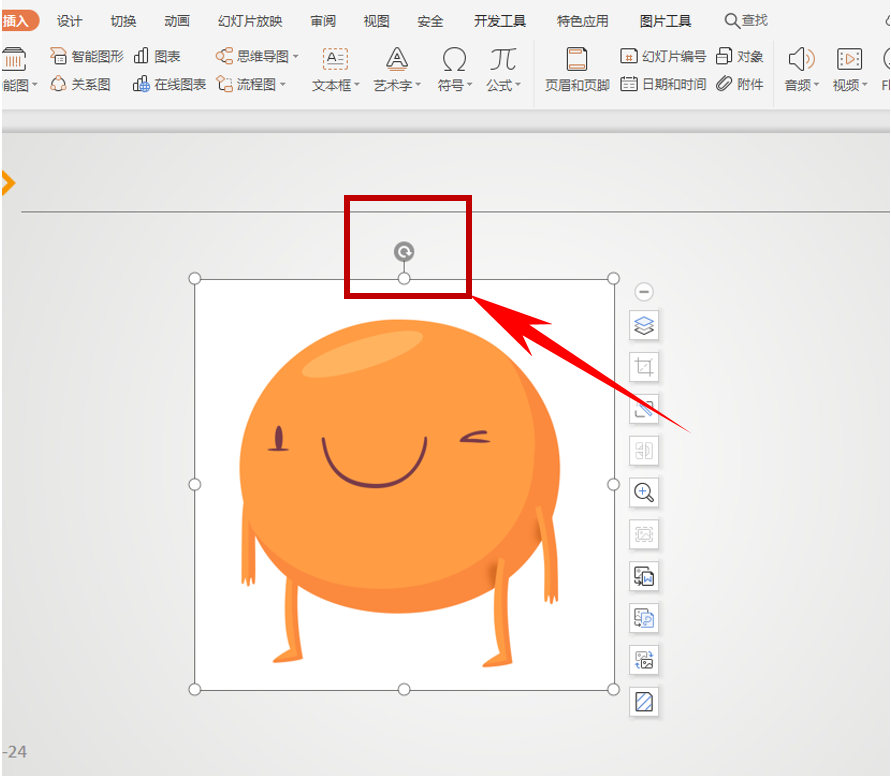




暂无评论内容